デジタル書棚で管理する
イメージデータを PDF ファイルとして、以下に保存する方法について説明します。
- 楽2 ライブラリ Smart
- 楽2 ライブラリ パーソナル
イメージデータを楽2 ライブラリ Smart または楽2 ライブラリに保存する場合、ScanSnap Manager の以下の設定が無効になります。
- 読み取り後、ファイル名を変更します
- カラー高圧縮
- クイックメニューで、「楽2ライブラリ Smart に保存」アイコン
 、「楽2ライブラリに保存」アイコン
、「楽2ライブラリに保存」アイコン 、または「楽2ライブラリ(年賀はがきデスク)に保存」アイコン
、または「楽2ライブラリ(年賀はがきデスク)に保存」アイコン をクリックします。
をクリックします。
- 楽2 ライブラリ Smart の場合
バインダーを選択する画面が表示されます。
既存のバインダーに保存する場合
対象のバインダーを選択してから、[選択されたバインダ]ボタンをクリックしてください。
新規のバインダーに保存する場合
[新しいバインダ]ボタンをクリックしてください。
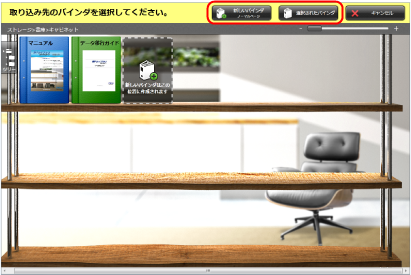
表示された画面に従って操作を進めると、ScanSnap で作成された PDF ファイルが楽2 ライブラリ Smart に保存されます。
- 楽2 ライブラリの場合
楽2 ライブラリ が起動され、ScanSnap で作成された PDF ファイルが楽2 ライブラリ に保存されます。
- 楽2 ライブラリ(年賀はがきデスク)の場合
年賀はがきデスクが起動され、読み取った年賀はがきの PDF ファイルが保存されます。
- 楽2 ライブラリ Smart の場合
クイックメニューを表示してから楽2 ライブラリ Smart、楽2 ライブラリ、または楽2 ライブラリ(年賀はがきデスク)への取り込み処理をしている間は、原稿の読み取りを開始できません。楽2 ライブラリ Smart、楽2 ライブラリ、または楽2 ライブラリ(年賀はがきデスク)にイメージデータを保存してから、次の原稿の読み取りを開始してください。
クイックメニューを表示してから楽2 ライブラリ Smart、楽2 ライブラリ、または楽2 ライブラリ(年賀はがきデスク)への取り込み処理をしている間は、別のアプリケーションを使用して、イメージデータの移動、削除、および名前の変更などの操作をしないでください。
- SV600 の場合、本を読み取って「楽2ライブラリ Smart に保存」に連携すると、本の中身だけでなく、表紙や背表紙も読み取って、コンピューター上で実物の本を再現できます。
詳細は、かんたんガイドのこちらを参照してください。
楽2 ライブラリ Smart の機能や使用方法の詳細は、楽2 ライブラリ Smart を使おう!を参照してください。
楽2 ライブラリの機能や使用方法の詳細は、楽2 ライブラリ ユーザーズガイドを参照してください。
- 「楽2ライブラリ Smart に保存」または「楽2ライブラリに保存」に関する設定を変更できます。詳細は、連携するアプリケーションの設定変更を参照してください。
- 読み取り設定を使って連携することもできます。詳細は、読み取り設定の操作を参照してください。
- ScanSnap Folder を使って、楽2 ライブラリ Smart または楽2 ライブラリにイメージデータを保存することもできます。詳細は、ScanSnap Folder の操作を参照してください。
- 楽2 ライブラリ Smart または楽2 ライブラリと自動連携できます。 詳細は、アプリケーションの自動連携を参照してください。